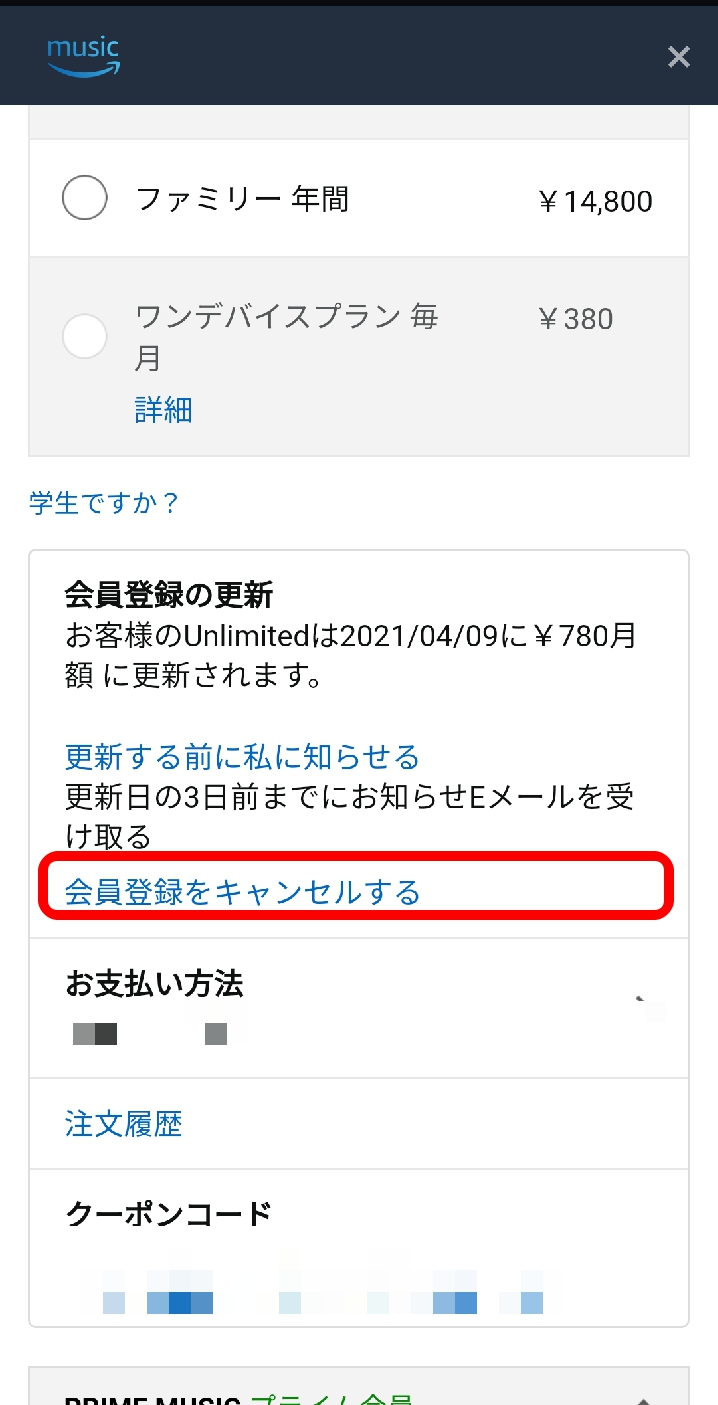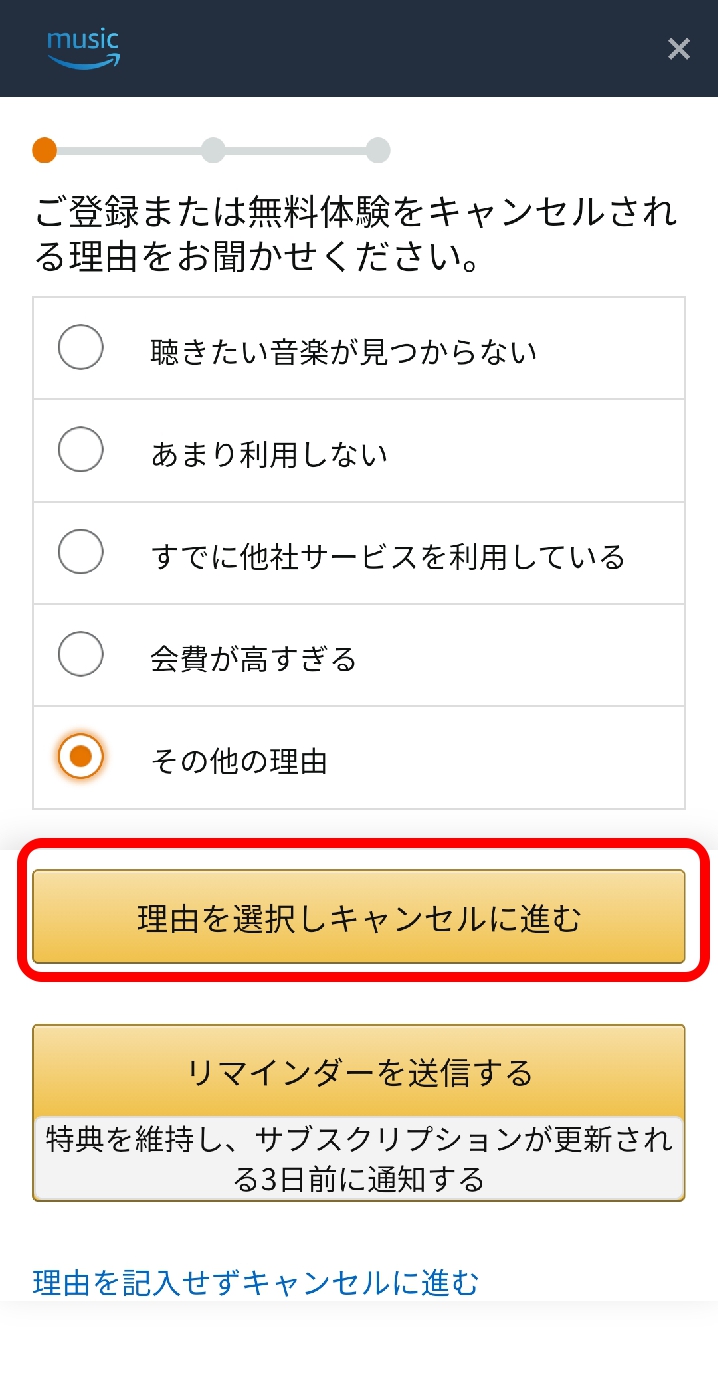簡単!Amazon Music Unlimitedの解約方法と注意点
Contents[OPEN]
- 1【Amazon Music Unlimited】解約時の注意点は?
- 1.1会員登録方法によって解約手順が変わる
- 1.2解約しても会員登録期間は終わるまで利用できる
- 1.3Amazon Music HDも併せて解約される
- 1.4【無料体験】期間終了後は自動的に課金される
- 2【Amazon Music Unlimited】解約のベストタイミングは?
- 3【Amazon Music Unlimited】解約方法と手順
- 4【Amazon Music Unlimited】解約をキャンセルしたい場合は
- 5【Amazon Music Unlimited】解約ができないときは
- 6【Amazon Music Unlimited】解約後に使える無料のミュージックプラン
- 7【Amazon Music Unlimited】解約は会員登録したサイトから行おう!
【Amazon Music Unlimited】解約のベストタイミングは?
続いて『Amazon Music Unlimited』の解約はいつすればよいのでしょうか?
できる限りお得に、目一杯サービスを満喫できるベストタイミングをご紹介していきます。
【無料体験】期間内に解約しよう
『Amazon Music Unlimited』の無料体験は期間が終了すると、契約が自動更新され会員料金が発生する仕組みになっています。
そのため、もし体験だけしたい場合は、無料体験期間が終わる前に解約をする必要があります。
期間内ならいつ解約してもOKですが、「解約を忘れそう」という方は無料体験の登録直後に解約手続きをしてしまうのがオススメです。
【有料会員】次の請求日前に解約しよう
『Amazon Music Unlimited』の有料会員の場合、思い立ったら次の請求日までに解約手続きをしましょう。
Amazon Musicは契約期間の途中で解約しても、次の請求日まではサービスを通常通り使うことができます。
同時に、途中解約しても日割り精算されることもありません。
そのため、やめたいと思ったらすぐに手続きをしてしまうのがいいでしょう。
なお、最新の契約状況はAmazon Musicの設定ページで確認できるので参考にしてくださいね。
【Amazon Music Unlimited】解約方法と手順
ここからは、『Amazon Music Unlimited』の解約方法と手順を詳しくご紹介していきます。
最初に少しお話ししましたが、どこから登録したかで解約の手順が異なっています。
自分の会員登録した方法にあった手順を試してみてくださいね。
会員登録の解約はAmazon.co.jpから行おう
まずAmazonから会員登録をした人の手順をご紹介します。
Amazonから『Amazon Music Unlimited』に登録した場合、解約はAmazon MusicのWebサイト内にある設定ページから行うことができます。
スマホの場合
最初にスマホでの解約方法を見ていきましょう。
スマホの場合、Amazon Musicアプリから解約ページにアクセスするのがオススメです。
まず「Amazon Music」アプリを起動し、右上の歯車マークから「設定」を選択します。
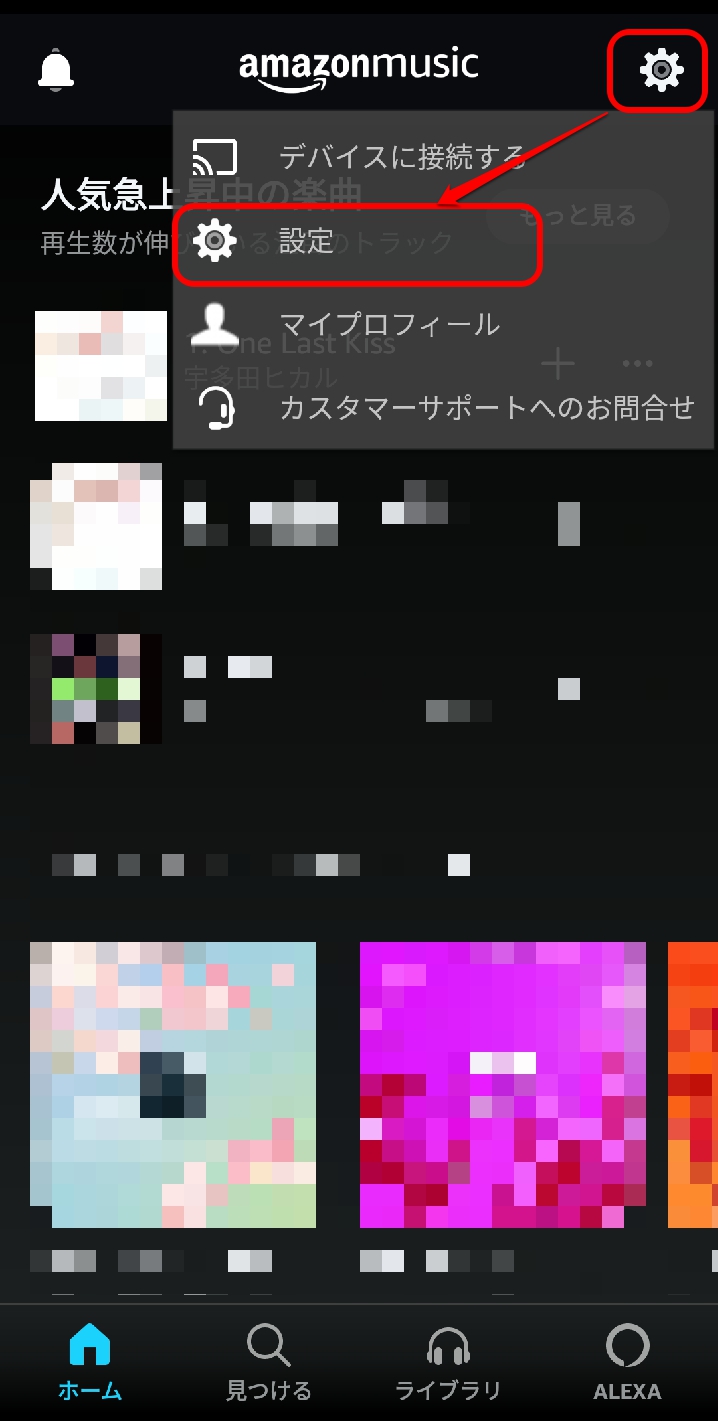
設定画面が開いたら、「Amazon Music Unlimited会員」または「会員登録の管理」を選択。

次の画面で「会員登録のキャンセル」を押すと解約手続きの画面に移ります。